DHCP või dünaamiline hosti konfiguratsiooniprotokoll määrab ja haldab automaatselt ja kiiresti spetsiaalsete IP-aadresside eraldamist erinevatele arvutivõrkudele. Selle eesmärk on vähendada võimalikke vigu konfiguratsioonis, näiteks aadressi kokkusobimatuse probleemid jne.
Lühidalt öeldes vajab teie arvuti Interneti-ühenduse loomiseks oma IP-aadressi ja DHCP teeb seda tööd, et teie arvutile IP-aadress automaatselt eraldada. See aitab vältida arvuti IP-aadressi ja DNS-i käsitsi sisestamist iga kord. Ja kui see pole lubatud, võite näha selliseid vigu: DHCP pole Etherneti jaoks lubatud"Või" DHCP pole WiFi jaoks lubatud“. Kuidas DHCP keelatakse? See võib aegunud võrgudraiveri tõttu keelata, kui lisasite käsitsi IP-aadressi või DHCP-kliendiserver ei tööta.
Õnneks saab selle parandada. Vaatame, kuidas.
Lahendus: juhtpaneeli kaudu
Samm 1: Klõpsake nuppu Alusta nuppu töölaual ja tippige Kontrollpaneel otsingukasti. Klõpsake tulemusel.

2. samm: Aastal Kontrollpaneel aknas valige Kuva: kategooria järgi. Siis minge Võrk ja Internet ja klõpsake nuppu Vaadake võrgu olekut ja ülesandeid.
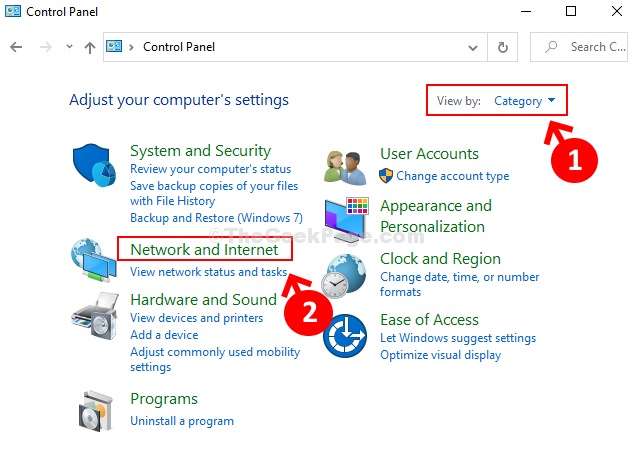
3. samm: Klõpsake järgmises aknas nuppu Muutke adapteri seadeid vasakul pool.
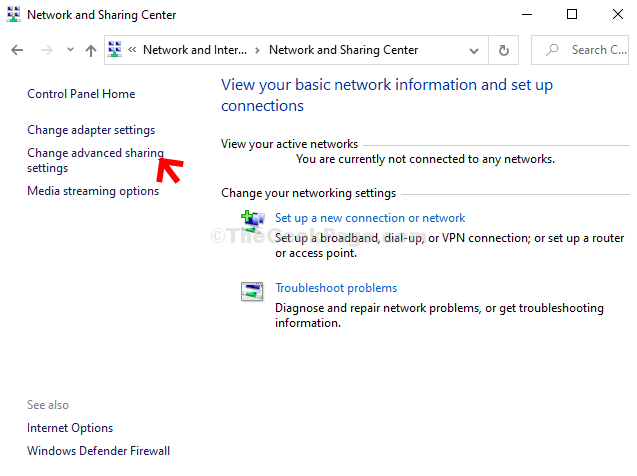
4. samm: Järgmises aknas paremklõpsake aktiivsel ühendusel (siin valisime aktiivse WiFi ühendus) ja klõpsake nuppu Atribuudid.
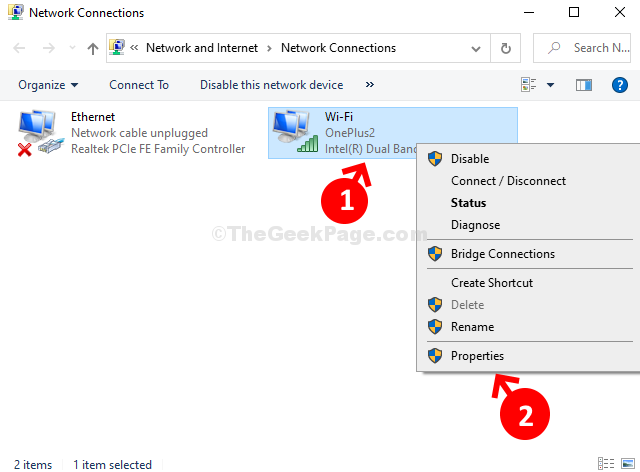
5. samm: Aastal WiFi atribuudid dialoogiboksis mingeSee ühendus kasutab järgmist jaotist üksused“. Nüüd valige Interneti-protokolli versioon 4 (TCP / IPv4) ja klõpsake nuppu Atribuudid nuppu.
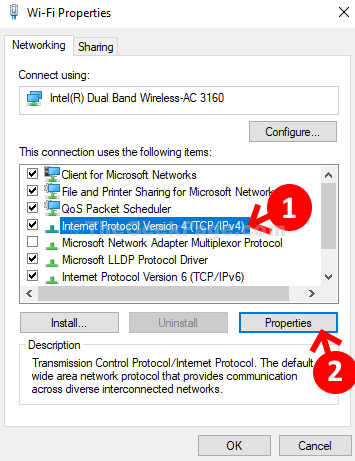
6. samm: Järgmises aknas valige raadionupp kõrval Hankige IP-aadress automaatselt ja klõpsake ka kõrval asuvat raadionuppu Hankige DNS-serveri aadress automaatselt. Nüüd vajutage Okei muudatuste salvestamiseks ja väljumiseks.
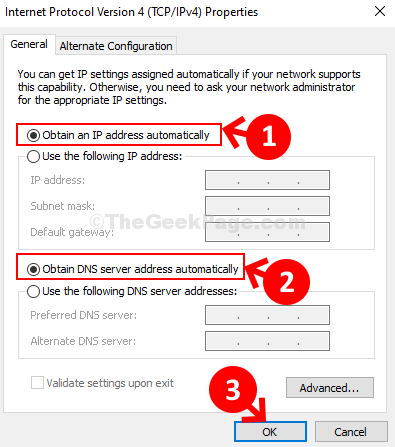
Nüüd võite proovida Interneti-tõrkeotsingut uuesti käivitada ja probleemi lahendada. See tuvastab probleemse reklaami valiku Rakenda Fix küsimus automaatselt. Nüüd saate oma Interneti-ühendusega uuesti tegeleda.


